Outlook grupları arkadaşlarınızla, ailenizle veya iş arkadaşlarınızla ortak bir hedef üzerinde çalışmanıza olanak verir: gruba ileti gönderebilirsiniz; dosyaları paylaşma; ve bir grup takviminde olayları zamanlayın.
Outlook.com veya Web üzerinde Outlook oluşturulan gruplar, Windows veya macOS için Outlook'ta veya Outlook mobil uygulamasında da görüntülenebilir.
Outlook grubu oluşturma
-
Outlook.com veya Web üzerinde Outlook oturum açın.
-
Klasör listesini görmek için sol bölmeyi genişletin.
-
Gruplar'ın altında Yeni grup'a tıklayın.
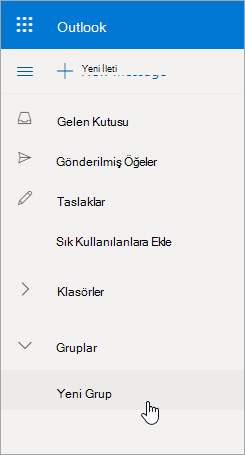
-
Grubunuz için bir ad ve açıklama girin ve Oluştur'u seçin.
Notlar:
-
Bir aile grubu oluşturursanız, Outlook.com içinde otomatik olarak bir grup oluşturulur. Aile grupları hakkında daha fazla bilgi için bkz. family.microsoft.com.
-
Yeni Grup seçeneğini görmüyorsanız, BT departmanınız kuruluşunuz için Gruplar'ı etkinleştirmemiş olabilir. Yardım almak için BT departmanına başvurun.
Outlook grubuna üye ekleme
Bir grubu ilk oluşturduğunuzda üye eklemeniz istenir, ancak daha sonra da ekleyebilirsiniz.
Eklemek istediğiniz herkesin adlarını veya e-posta adreslerini girdiğinizde Ekle'yi seçin. Grubunuza kişi eklemeye hazır değilseniz Şimdi değil'i seçin.
Outlook grubuna daha fazla üye ekleme
-
Sol bölmedeki Gruplar'ın altında, kişileri katılmaya davet etmek istediğiniz grubu seçin.
-
Grup adı'nın altında, üye sayısını gösteren metni seçin.
-
Üye ekle'yi seçin.
Not: Outlook.com'deki bir grup en fazla 50 üye içerebilir ve eklediğiniz her üye, grup hakkında bilgi içeren bir karşılama e-postası ve gruba erişmek (veya gruptan ayrılmak) için yararlı bağlantılar alır.
Bir üyeyi grup sahibi yapma
Bir noktada gruptan ayrılma ihtimaline karşı en az iki grup sahibi olması iyi bir fikirdir.
Not: Grup sahibinin microsoft etki alanı e-posta adresi (örneğin, hotmail.com, live.com outlook.com) olması gerekir. Outlook grup üyeleri ve sahipleri hakkında daha fazla bilgi edinin.
-
Sahip olmasını istediğiniz kişinin yanındaki Üye'nin yanındaki oku seçin.
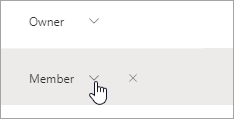
-
Açılan menüde Sahip'i seçin.
Outlook grubundan üyeleri kaldırma
-
Sol bölmede, Gruplar'ın altından grubu seçin.
-
Grup adı'nın altında, üye sayısını gösteren metni seçin.
-
Kaldırmak istediğiniz kişinin yanındaki Gruptan kaldır'ı

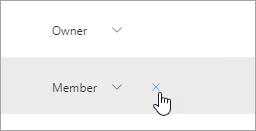
-
Onaylamak için Evet'i seçin.
Ayrıca Bkz:
Hala yardım gerekiyor mu?
|
|
Outlook.com'da destek almak için buraya tıklayın veya menü çubuğundan Yardım’ı seçin ve sorgunuzu girin. Kendi kendine yardım, sorununuzu çözmezse, aşağı kaydırarak Hala yardıma mı ihtiyacınız var?’a gidin ve Evet'i seçin. Outlook.com'da bizimle iletişim kurmak için oturum açmanız gerekir. Oturum açamıyorsanız buraya tıklayın. |
|
|
|
Microsoft hesabınız ve aboneliklerinizle ilgili diğer yardım için Hesap ve Faturalama Yardımı sayfasını ziyaret edin. |
|
|
|
Yardım almak ve diğer Microsoft ürün ve hizmetleriyle ilgili sorunları gidermek içinsorununuzu buraya girin. |
|
|
|
Outlook.com Topluluğu’na sorularınızı gönderin, topluluktaki tartışmaları izleyin ve bilginizi paylaşın. |











